Тех кто смотрел подключение проектора к макбуку еще интересовало:
- Что такое авторизация на Айфоне
- Как удалить айклауд без пароля на Айпаде
- Как отключить роуминг данных на Айфоне
- Как обновить систему на Макбуке
- Не включается фонарик на iPhone 5S после обновления 9 0 2
- Шнур для подключения Айфона к телевизору
- Можно скачать на Айфон 4 сири
- В чем суть Айфона
- Телефоны похожие на Айфон внешне фото
- Как пользоваться программой cydia для Айпада
- Если привязать новую почту в Айфоне что изменится
- При включении iPhone загорается яблоко и тухнет
- Музыка на Айфоне через контакт
- Как узнать какой у вас Айфон
- Как проверить ворованный iPad или нет
Источник: iphones-4g.ru
Как подключить MacBook к проектору
Планируете ли вы презентацию бизнес или школьного проекта перед многими людьми, использующими ваш MacBook? Для этого вам может понадобиться подключить MacBook к проектору. Это не сложно сделать. Здесь я расскажу, как использовать MacBook для презентации с помощью проектора.
Три фишки MacBook
Смотрите также: Как перенести данные с Mac на Mac с помощью Migration Assistant
Как подключить MacBook к проектору
Получить адаптер и кабель HDMI

Вы можете подключить MacBook к проектору с помощью кабеля DVI, VGA или HDMI. К сожалению, Apple не предоставляет HDMI или VGA порты на своих Mac. Таким образом, вы должны купить адаптер отдельно. На рынке есть различные адаптеры, но обязательно купите подходящий. Сначала определите, какие типы портов есть у вашего MacBook и проектора.
Для MacBook начала 2015 года и более поздних версий / MacBook Pro конца 2016 года и более поздних версий можно использовать мультиадаптер USB-C VGA или мульти-адаптер USB-C Digital AV. Если у вас есть MacBook или MacBook Pro в конце 2008 года и позже, используйте адаптер Apple Mini DisplayPort для VGA. Вам также понадобится видеокабель, например, кабель VGA или HDMI.
Подключите MacBook к проектору
Перед подключением кабеля и адаптера к MacBook и проектору необходимо включить оба устройства. Подключите адаптер к одному из портов MacBook. Затем подключите один конец кабеля HDMI или VGA к проектору, а другой конец — к адаптеру. Убедитесь, что кабель и адаптер подключены правильно.
Настройте свой Mac
После подключения MacBook к проектору с помощью кабеля и адаптера, пришло время настроить MacBook. Вот шаги:
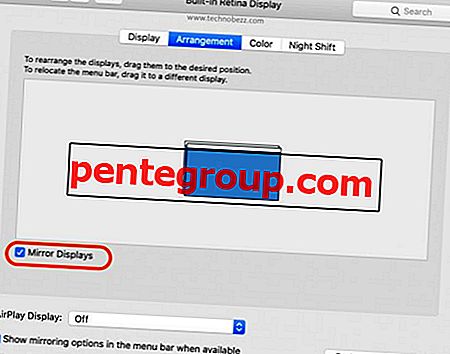
- Нажмите на логотип Apple в правом углу экрана MacBook и выберите «Системные настройки».
- На новой панели найдите «Дисплеи» и нажмите на нее.
- Когда появится панель отображения, щелкните вкладку раскрывающегося меню рядом с «Оптимизировать для». Здесь вы увидите название вашего проектора. Нажмите здесь.
- Щелкните «Расположение» на верхней вкладке меню панели «Дисплей» и установите флажок «Зеркальные отображения».
- Выполнено.
The first-ever MacBook Air 15″ | Apple
Это все. Теперь вы готовы сделать презентацию или посмотреть фильм с вашего MacBook с помощью проектора.
Источник: ru.pentegroup.com
MacBook Pro 13 (2017) и внешний монитор с Type C
Новые MacBook Pro 13/15 вы можете подключать к внешнему монитору с помощью одного единственного кабеля Type C. В этой статье я расскажу о том, насколько это удобно, на примере монитора Acer H7 и 13-дюймового MacBook Pro (2017).
Предыстория
После апдейта Yosemite я начал задумываться о том, чтобы обновить свой основной компьютер, потому что стало очевидно, что моему старенькому iMac 21.5 2012 просто не хватает разрешения для нормального отображения новых шрифтов. К сожалению, Apple поменяла алгоритмы сглаживания в системе и сам системный шрифт при низком разрешении он выглядит более размыто.

Впрочем, это был лишь повод для обновления, на самом деле просто мне захотелось пересесть на монитор с высоким разрешением.
Очевидным решением для меня являлся переход на iMac 4k/5k, однако они мне не подошли из-за того, что при масштабировании теряется четкость картинки, а стандартный размер элементов для моего зрения был мелковат.

Тогда я начал задумываться о стороннем мониторе, однако он должен работать либо в связке с Mac Mini, либо в паре с MacBook. Вариант с макбуком выглядел интереснее хотя бы потому, что один ноутбук сразу заменял бы мне и домашний компьютер, и печатную машинку в поездках. А тут у Apple как раз появились новые MBPr13 с портами Type C, позволяющими подключать к нему внешний монитор и подавать питание на ноутбук одним кабелем. Сторонние производители оперативно отреагировали на анонс Apple и выпустили свои мониторы с поддержкой подключения по Type C.
Подобное решение сильно упрощало жизнь новым владельцам, желающим использовать свой MacBook в качестве домашнего компьютера, теперь не нужно было выбирать между удобным Thudnerbolt Display или сторонними мониторами с кучей кабелей. Это дает огромную свободу выбора, учитывая, что Thunderbolt Display безнадежно устарел, а его обновление не выходит уже который год. Я использовал MacBook Pro в паре с монитором Acer, так что будет справедливо рассказать и про сам монитор тоже.
Дизайн
Вообще мониторы Acer у меня ассоциируются с массовыми офисными решениями, однако компания постепенно отходит от этого образа, достаточно вспомнить их стильный Acer S7 или игровой монитор Predator. Это модели топового уровня и понятно, что Acer планируют занять в этом сегменте своё место.

Взятый для теста Acer H7 тоже относится к имиджевому сегменту, модель напоминает S7, только немного отличается подставкой. К слову, монитор очень легкий, он весит всего 4.5 килограмма. Мне нравится светлая цветовая гамма, в которой он сделан, по дизайну модель прекрасно подходила к технике Apple.

Экран
У монитора небольшие рамки, но назвать его безрамочным я не могу, всё-таки небольшие черные полоски вы всё равно увидите. Впрочем, на фоне моего iMac’a изображение в H7 занимает почти весь экран.
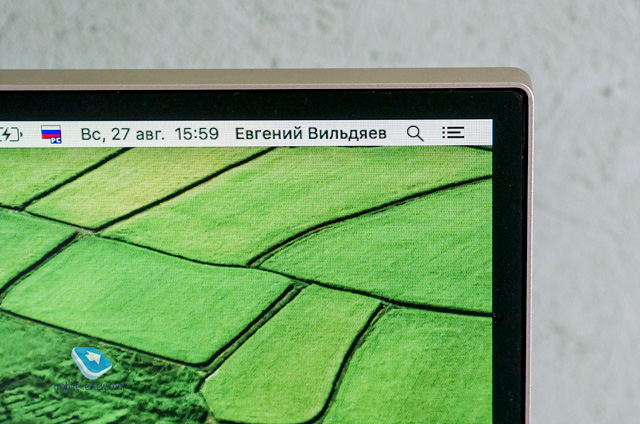
Разрешение монитора относительно невысокое — 2560 х 1440 точек. Используется IPS-матрица с WLED-подсветкой. Мне очень нравится экран в моем iMac, но при прямом сравнении видно, что он сильно проигрывает этому Acer’у по максимальной яркости и контрастности. Интересно, что при схожих размерах, у H7 диагональ 27 дюймов, а у iMac’a — 21.5 дюйма.
Присутствует отличное антибликовое покрытие, картинка не блекнет даже под прямыми солнечными лучами. А вот углы наклона наоборот небольшие, впрочем, лично мне хватало их диапазона. По вертикали монитор не поднимается.
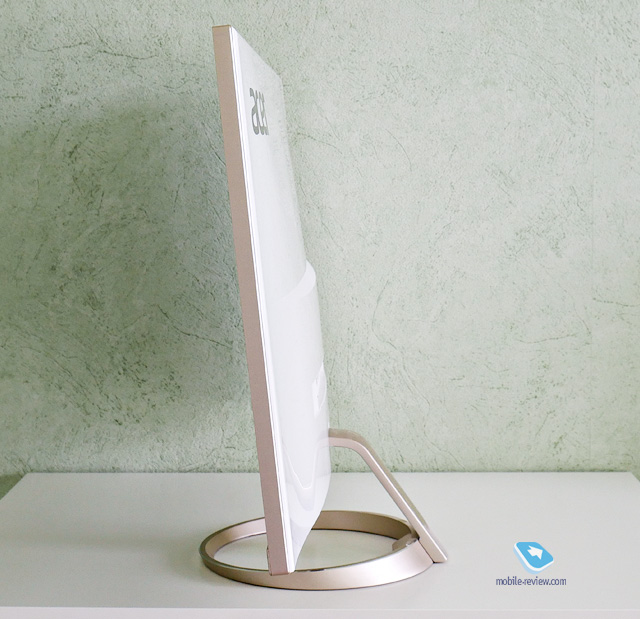

Управление
Для управления и настройки используется панель кнопок под экраном, этот элемент управления был и в игровом Predator, и в стильном Acer S7. И я просто терпеть не могу эти кнопки! Их приходится нащупывать вслепую, ты постоянно промахиваешься по ним, в итоге вместо перехода к другому пункту меню, случайно выключаешь монитор или начинаешь переключаться между режимами подключения. Я понимаю, что кнопки спрятали под экран, чтобы не портить дизайн модели, но лично я хотел бы видеть их, а не пытаться нащупать вслепую.

Сама панель настроек выглядит не очень современно и из-за кнопок навигация по ней становится неудобной. Более того, нет отдельных клавиш для регулировки громкости или яркости. Для изменения этих параметров приходится идти в настройки.
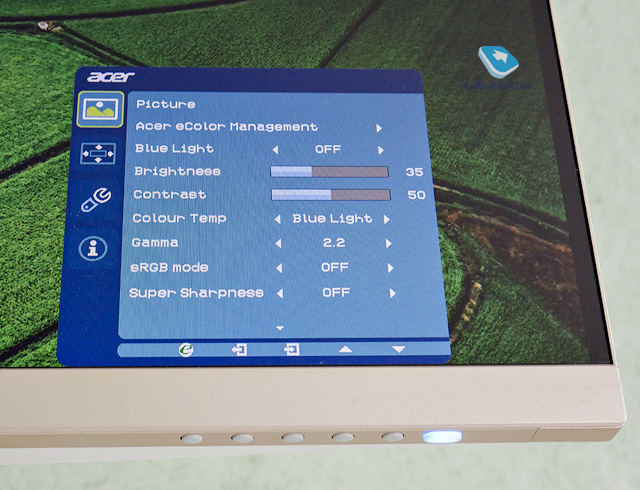
Подключение и порты
Процесс подключения очень простой, всё что вам понадобится, это соответствующий Type C кабель с поддержкой Thunderbolt 3, у меня на руках была версия от Bellkin.

Помимо Type C у монитора есть и несколько других портов (HDMI, DP), в том числе и два USB 3.0. Если ваш ноутбук подключен к монитору, то вы можете вставить флешку или USB-хаб в USB-порт и он тоже будет работать. У меня как раз был такой хаб, это очень удобно. При этом такое решение выглядит аккуратно и не раздражает. Плюс не приходится мириться с различными переходниками.

Интересно, что по Type C порту также передается и звук, и идет зарядка ноутбука. В сети я видел отзывы о том, что при тяжелой обработке видео ноут разряжается быстрее, чем заряжается, но сам с такими проблемами не сталкивался, видимо речь идет об очень тяжелом монтаже.
Впечатления от связки
Мне понравилось, что для подключения к монитору вам достаточно одного единственного кабеля, при этом по нему идет не только звук и изображение, но и питание. Имейте ввиду, что нужен не простой Type C-Type C, а с поддержкой Thunderbolt 3.
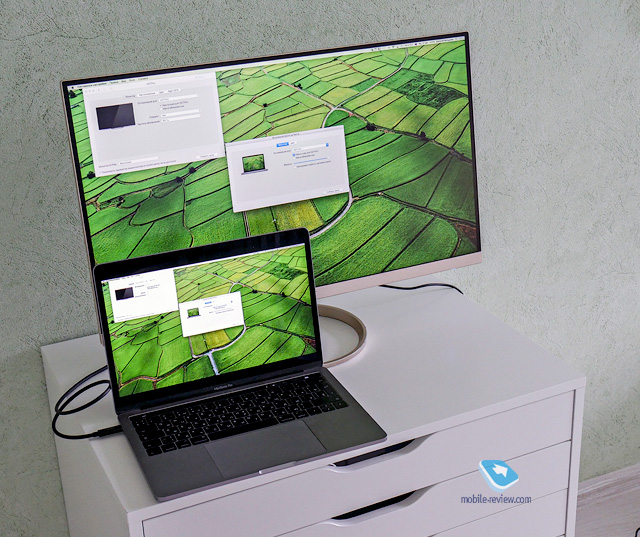
Отдельно порадовала возможность использовать монитор в качестве USB-хаба с помощью встроенного USB-порта. На MacBook’е отказались от них, а для домашнего компьютера они бывают нужны, как минимум для принтера и флешек.

Очень удобно, что вам не нужно таскать все эти переходники и кабели с собой, когда вы берете ноутбук с собой, его достаточно просто отключить от кабеля и всё. Все ваши данные будут с собой, а компьютер всегда будет заряжен.
Однако без недостатков тоже не обошлось. Я очень привык, что на iMac можно менять яркость и громкость с помощью «эфок» на клавиатуре, к сожалению с Acer H7 такой фокус не пройдет. Я специально поискал в интернете информацию об этом, как оказалось, лишь некоторые мониторы поддерживают регулировку яркости/громкости с клавиатуры, отмечались последние модели от LG.
Другой проблемой стала периодическая потеря соединения у монитора после перезагрузки или отключения MacBook’а. Я долго не мог понять, кто из устройств в этом виноват, в техподдержке обеих компаний говорили, что проблема не на их стороне. В итоге проблема решается при включении/отключении питания на Acer H7.
И не могу не отметить, что при таком сценарии использования вам просто необходима подставка для ноутбука, иначе он будет занимать очень много места на столе.
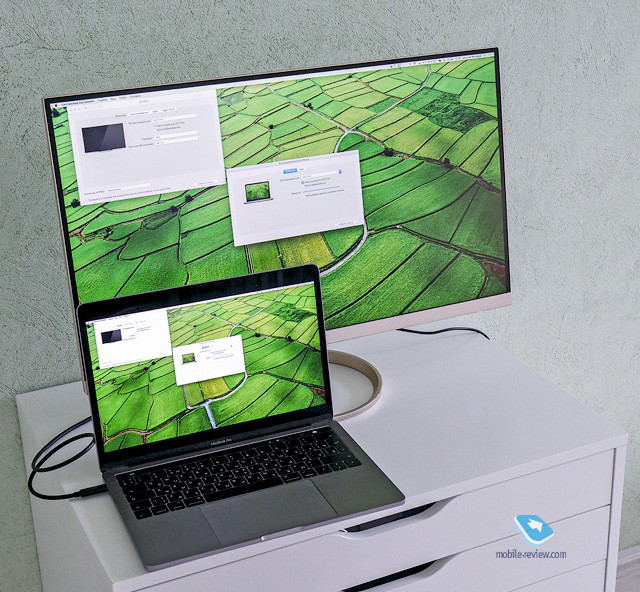
Классные решения для этого есть у TwelveSouth, например их модель BookArc ставит MacBook вертикально и имеет специальные пазы для проводов.

Впечатления
Я с большим удовольствием пользовался подобной связкой из ноутбука и монитора, больше всего подкупило подключение по одному кабелю, возможность использования дисплея в качестве USB-хаба и превращение ноутбука в полноценный компьютер.
Я считаю, что это прекрасное решение для тех, кто периодически работает то в офисе, то в дороге. Вот у вас стоит на работе монитор со всеми кабелями, а в поездку вы просто берете с собой тонкий ноутбук и всё.
Из недостатков конкретного Acer H7 выделю прежде всего неудобные навигационные кнопки и невозможность менять яркость/громкость прямо с макбука. Также, лично я привык использовать встроенный микрофон и веб-камеру в iMac, у стороннего монитора их скорее всего не будет.
В рознице за Acer H7 просят 40 000 рублей, думаю, что цена связана прежде всего с модным новым портом для подключения, ведь сейчас за 40 тысяч уже можно найти и мониторы с разрешением 4k. Мне кажется, что при своих характеристиках H7 пока дороговат, но при снижении цены его можно рассматривать в качестве внешнего монитора для новых ноутбуков, ведь вслед за Apple модели с Type C начали выпускать и другие производители.
Подобная связка станет достойной альтернативой тем, кому нужен новый ноутбук и настольный компьютер, но они не готовы дополнительно тратиться на iMac/Mac Mini.
P.S. Я пользовался новым MacBook Pro 13 (2017) пару месяцев и на днях подготовлю сравнение этой модели со старой версией, которую использовал до неё. Расскажу про сильных и слабых сторонах каждого ноутбука и о том стоит ли обновляться.
Опубликовано 29 августа 2017 г.
Источник: mobile-review.com